イラスト AC は、商用利用も可能な、無料で利用できるイラストをダウンロードできるサイトです。
また、作成したイラストをイラスト AC で公開することで、ダウンロードに応じて収益を得ることも出来ます。
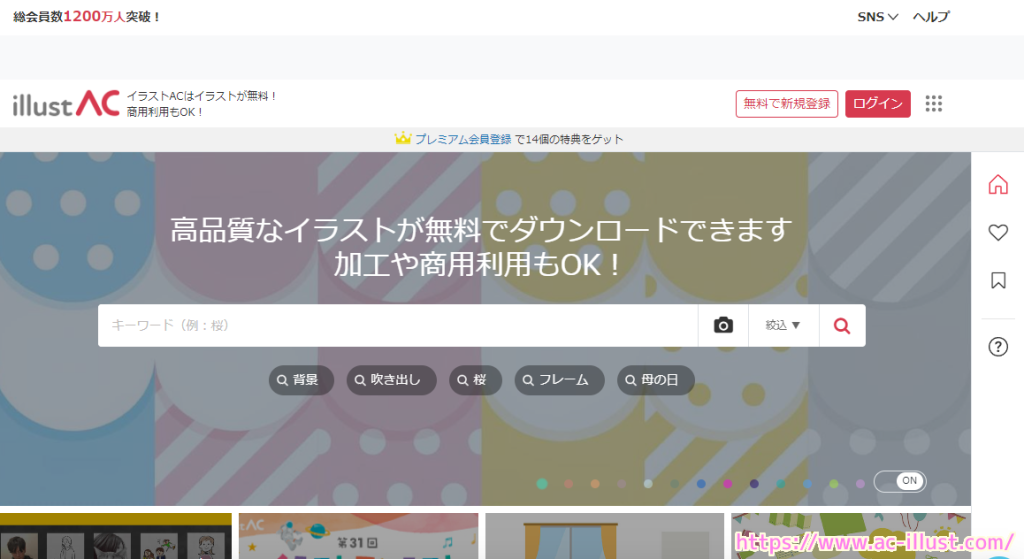
今回は、イラスト AC にイラストを公開して収益を得るためのイラストレーターアカウントの作成の手順について紹介します。
イラスト AC の2種類のアカウント
イラスト AC トップページの右上のログインボタンを押すと
- ダウンロードユーザー
- イラストレーター
の2種類のアカウントが選択できます。
イラストをダウンロードしたい場合は、ダウンロードユーザーとしてログインします。
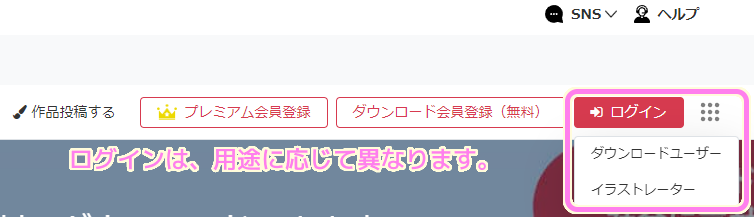
イラストレーターログインは、画面を下にスクロールした左下のイラストレーターメニューのイラストレーターログインからも行えます。
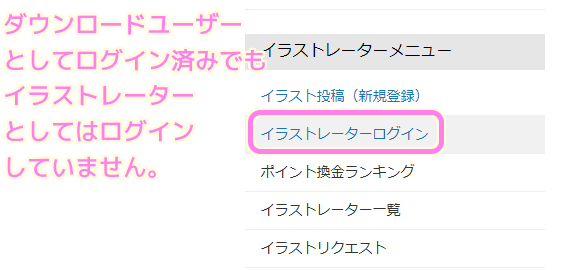
すでにダウンロードユーザーとしてログインしていても、イラストを公開するためのイラストレーターログインは別に行われます。
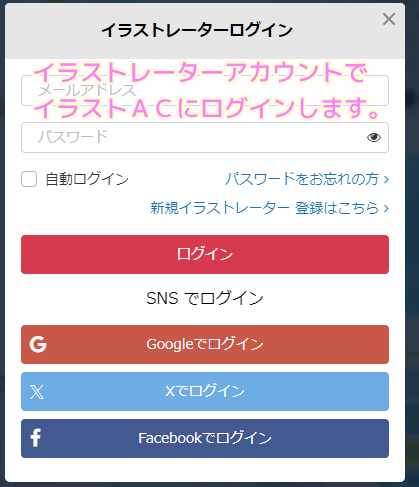
イラストレーターアカウントの作成
イラスト AC のイラストレーターアカウントを持っていない場合は、トップページの左下のイラストレーターメニューの「イラスト投稿(新規登録)」を選択します。
を選択します-1024x546.png)
移動したページで「今すぐ無料登録する」ボタンを押します。
を選択したあとのページで今すぐ無料登録するボタンを押します-1024x532.png)
登録は SNS アカウントまたはメールアドレスで行います。
今回はメールアドレスでイラストレーターアカウントを登録します。

イラストレーターアカウントの登録をメールアドレスで行う場合は、以下の項目を入力します。
- メールアドレス(必須)
- パスワード(必須)
- ニックネーム(必須)
- 海外向けニックネーム(必須)
- お名前(必須)
- 生年月日(必須)
- 性別(必須)
- 住所(必須)
- 電話番号(必須)
- 事業形態(必須)
- 職業(任意)
職業の欄以外は必須です。
※イラストを投稿するために、運転免許証の画像ファイルなどで本人確認をするので、正確な情報を入力しましょう。

利用規約に同意する場合は、利用規約の同意にチェックした状態で「送信」ボタンを押します。

仮登録が完了しました。
入力したメールアドレスに認証メールが送られるので受信しましょう。
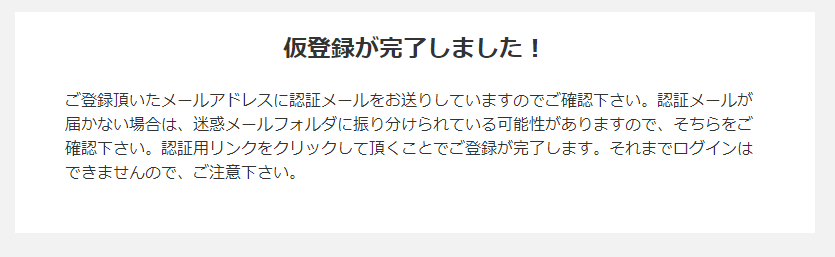
「下記のURLをクリックして本登録を完了してください」の下にある URL にアクセスすると登録完了です。
メールに書いてあるように、登録完了後は、イラストを投稿するために「本人確認書類提出」を行いましょう(後日、別記事で紹介します)。
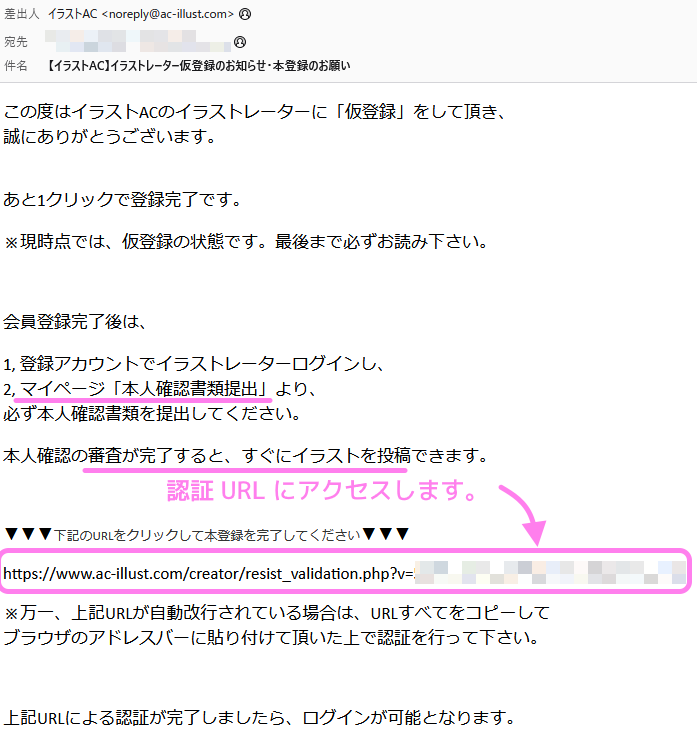
イラストレーターアカウントでログイン
認証 URL にアクセスするとイラスト AC のトップページに移動します。
ダウンロードユーザーとしてログインしている場合は、右上のアカウントメニューを開いてログアウトしましょう。
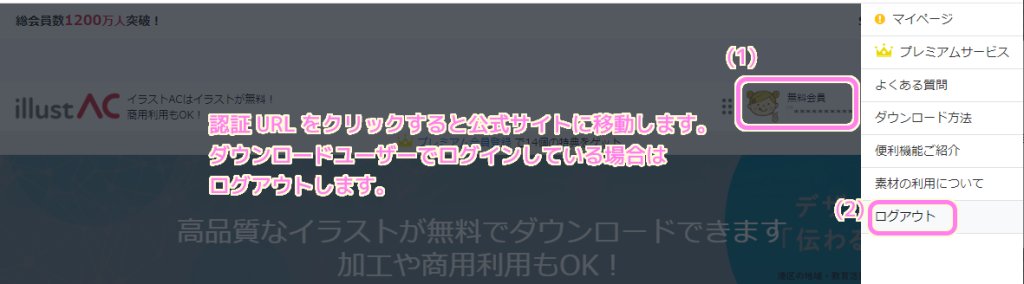
右上の「ログイン」ボタンを押すと表示されるメニューで「イラストレーター」を選択します。
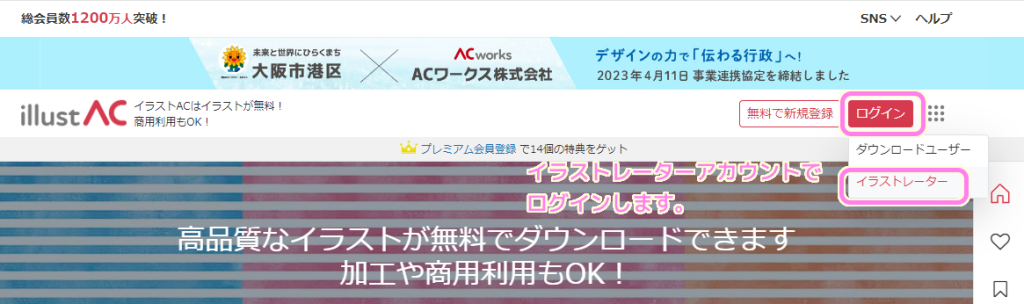
「イラストレーターログイン」ダイアログが表示されるので、入力して「ログイン」ボタンを押します。
自動ログインしたい場合はチェックしましょう。
※ SNS からのログインは試していないのでよくわかりません。

イラスト AC にイラストレーターアカウントでログインできました。
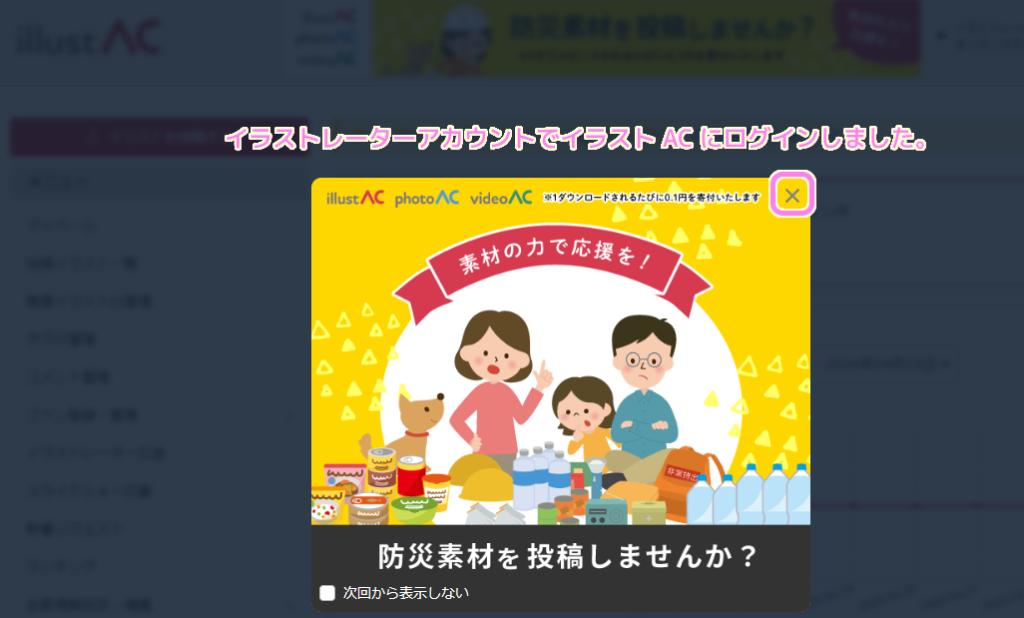
認証メールの URL にアクセスした後「【イラストAC】イラストレーター会員本登録完了のお知らせ」というメールも受信しました。
本人確認やプロフィール編集のガイドが書かれているので読むと良いでしょう。
まとめ
今回は、商用利用も可能な、無料で利用できるイラストをダウンロードできるサイト「イラスト AC」で、イラストを公開して収益を得るためのイラストレーターアカウントの作成の手順について紹介しました。
アカウントには、ダウンロードユーザーとイラストレーターの2種類があることや、登録にはメールアドレスまたは SNS 認証が利用できることがわかりました。
参照サイト Thank You!
記事一覧 → Compota-Soft-Press
を選択したあとのページで今すぐ無料登録するボタンを押します.png)


コメント